「YI ホームカメラ」のセットアップ(初期設定)方法のご紹介。
YI ホームカメラは、海外の小米之家などで販売されていたのもので、国内向けにも正規代理店(ソフトバンク コマース&サービス株式会社)による販売が開始された。
YI ホームカメラのアプリケーション側に関しては日本語対応が行われているものの、セットアップ時にカメラが喋る言語が英語となっているため、英語がさっぱりわからないと多少苦労するかも。(とは言え、さほど難しいものではないので、それほど心配する必要は無い。)
YI ホームカメラを使い始めるための手順および必要環境は以下。
●必要環境
・2.4GHz帯のWi-Fiおよびインターネット接続環境
YI ホームカメラは5GHz帯のWi-Fiをサポートしないため、2.4GHz帯をサポートするWi-Fiルータが必要となる。Wi-FiルータはモバイルWi-Fiルータでも据置のWi-Fiルータでもok。ただし、設定変更はそれなりに手間なので「試しにこのネットワークに接続する」という用途にはあまり向かない。
・インターネット接続可能なスマートフォン
YI ホームカメラのセットアップには、スマートフォンとカメラを接続して行うため、カメラ単体またはスマートフォン単体ではセットアップができない。
セットアップの大まかな手順は以下。
●セットアップ手順
(1)YI ホームカメラのアプリをスマートフォンにダウンロードする。
(2)スマートフォン上のアプリにてアカウント登録を行う。
(3)スマートフォン上のアプリよりYI ホームカメラをセットアップする。
以下、具体的な手順の紹介。
YI ホームカメラのアプリをスマートフォンにダウンロードする
最初に、YI ホームカメラのアプリをスマートフォンにダウンロードする。アプリは無料。
Android向けのアプリケーションはGoogle Playにて。
YI Home – Google Play の Android アプリ
iOS向けのアプリケーションはApp Storeにて。
YI Homeを App Store で
スマートフォン上のアプリにてアカウント登録を行う
アプリケーションのダウンロードが終わったら、YI ホームカメラ アプリを起動し、アプリ上でアカウント登録を行う。
■地域選択画面 > Asiaを選択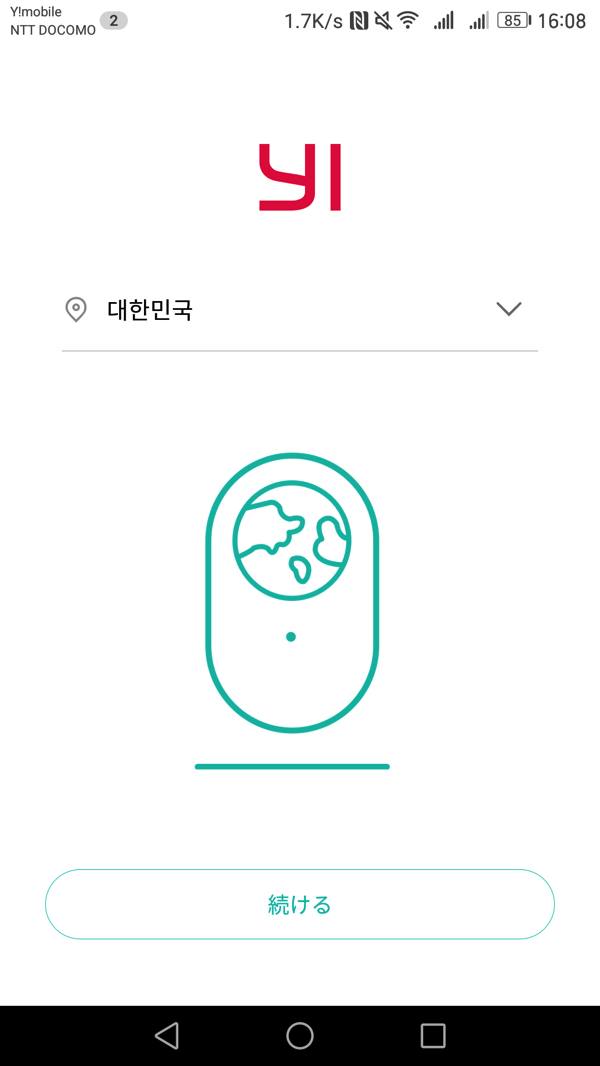
|
■アカウント登録画面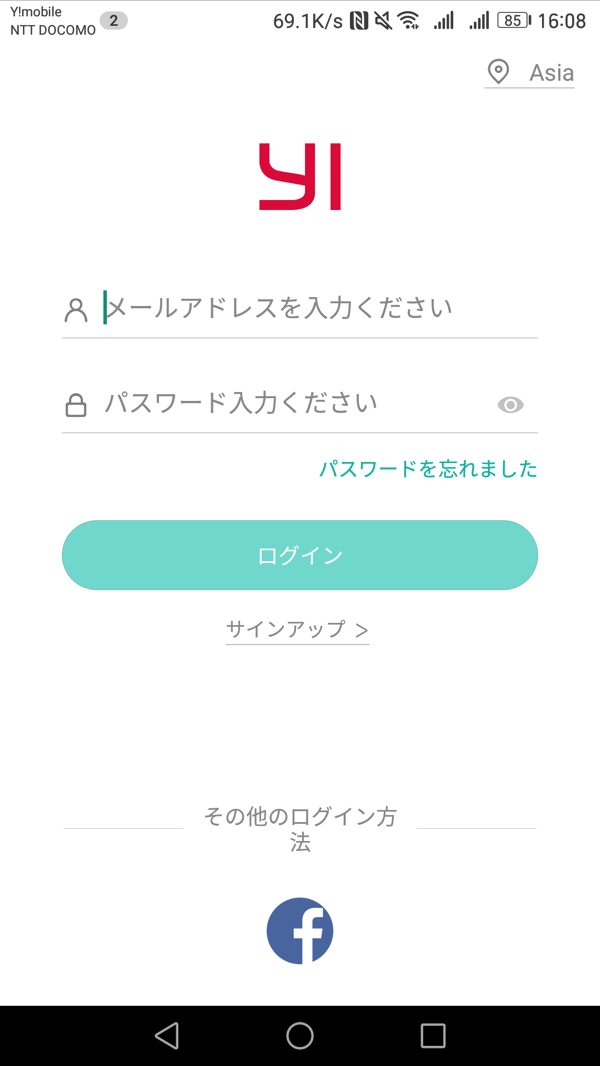
|
アカウント登録は、新規にアカウントを作成する以外にFacebookアカウントでも代用できるため、今回はFacebookアカウントにてアカウント登録を行ってみた。
Facebookアカウントにてアカウント認証が完了すると、YI ホームカメラのセットアップが行えるようになる。
YI ホームカメラのセットアップ
YI ホームカメラのセットアップは、YI ホームカメラアプリ内の指示に従ってカメラを追加すればok。
セットアップを行う際には、YI ホームカメラ側の電源を入れた状態でセットアップを行う必要がある。
なお、スマートフォン側のWi-Fi接続を2.4GHz帯のWi-Fi(YI ホームカメラが接続するWi-Fiネットワーク)に設定してセットアップを行うと、のちのちの流れがカンタン。
■YI ホームカメラアプリ 画面右上の「カメラを追加」を選択
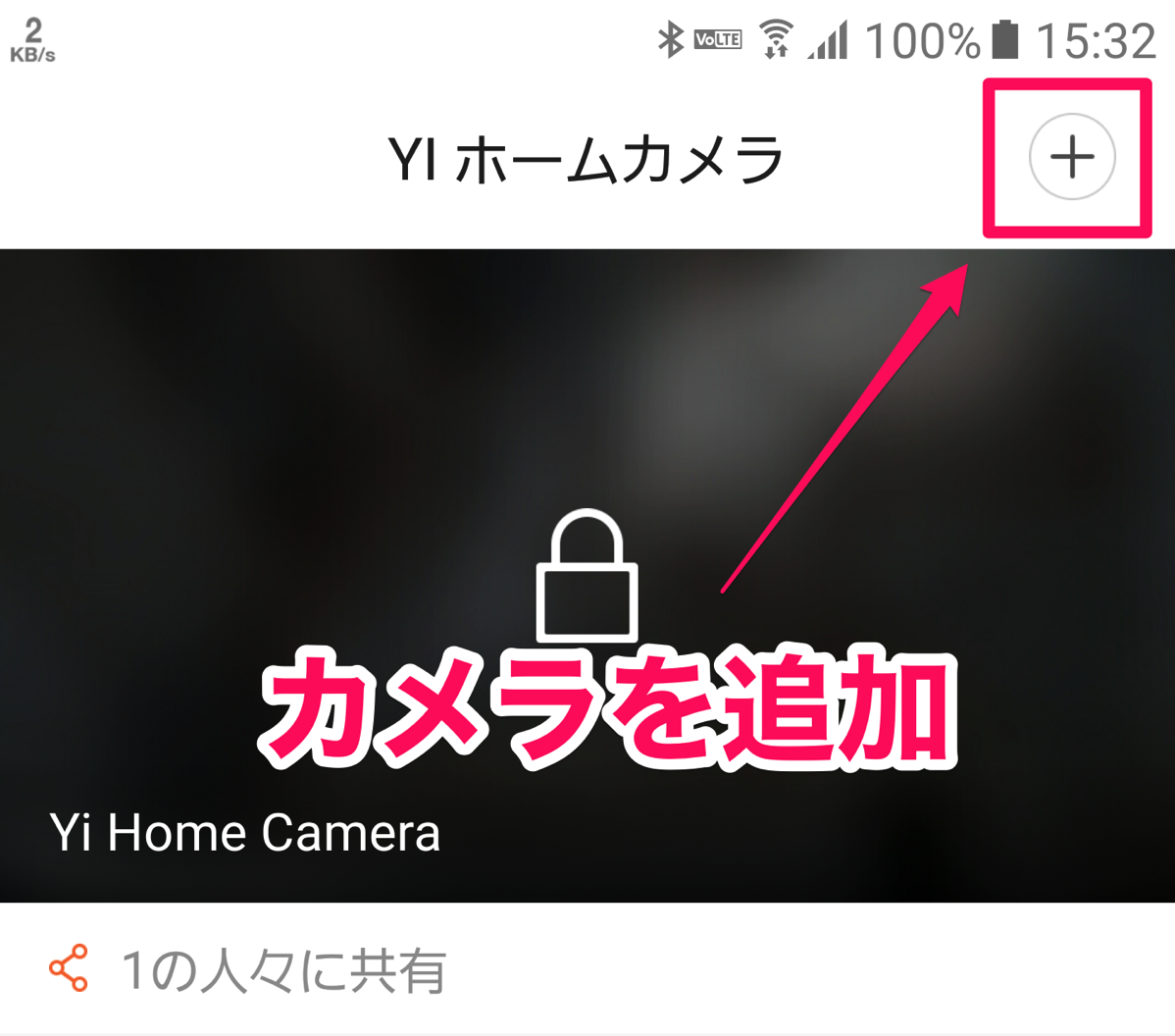
■カメラのモデルを選択する
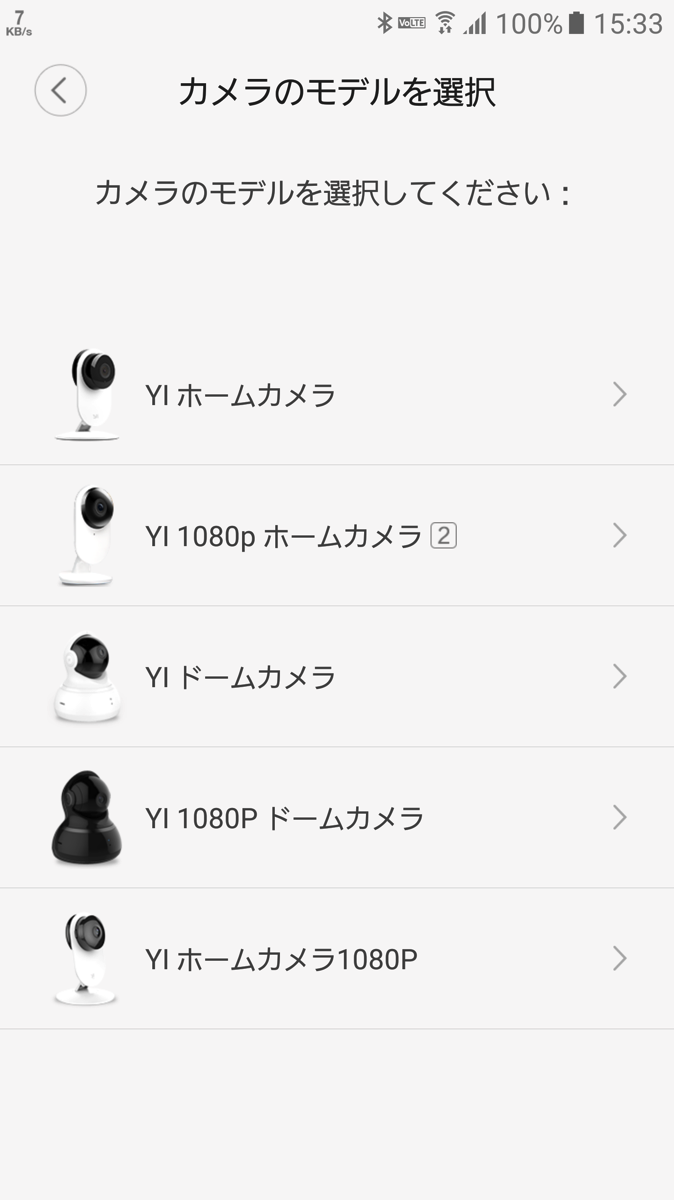
国内向けに販売されているYI ホームカメラは、おそらくリストの最上部にある「YI ホームカメラ」のハズ。「ただし、YI 1080p ホームカメラ2」を選択しても特に問題無くセットアップはできた。
セットアップが完了していない状態の「YI ホームカメラ」を電源に接続して起動すると、自動的に接続待ちの状態となり、英語で「Waiting to connect…」という音声が繰り返し流れるので、この状態でアプリ側の操作を行って設定を行う。
■「接続を待っていますと聞こえました」を選択
|
■YI ホームカメラが接続するWi-Fi情報を確認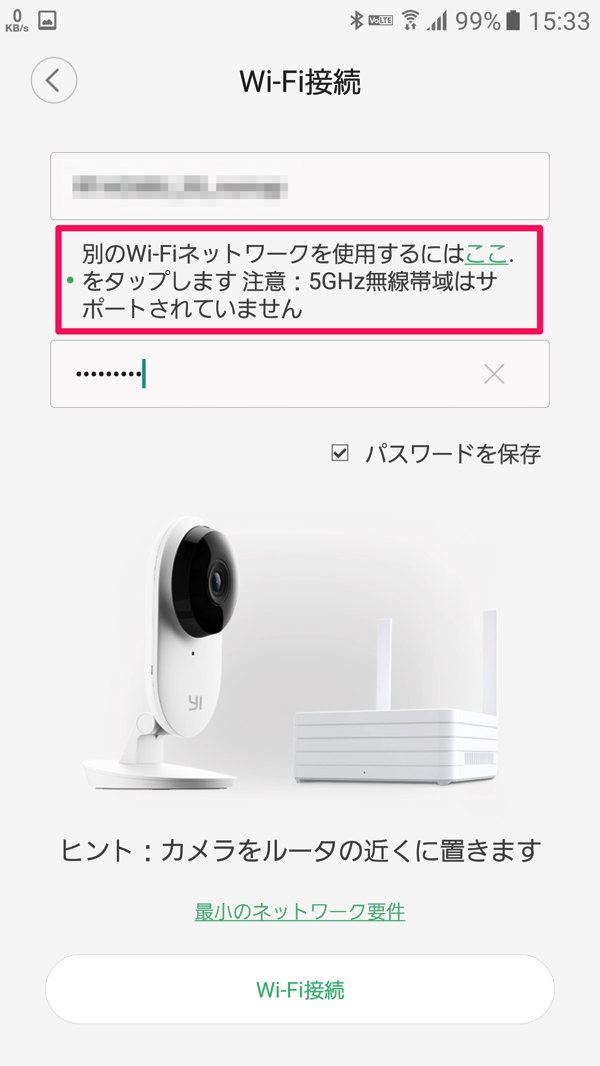
|
この画面では、YI ホームカメラがインターネットに接続するためのWi-Fi接続情報を設定する。
スマートフォンが接続中のWi-Fi情報をアプリから参照できるので、事前にスマートフォン側のWi-Fi接続をYI ホームカメラが接続するWi-Fiに設定しておくと便利。
なお、既にご紹介の通り、YI ホームカメラは2.4GHz帯のWi-Fiのみサポートするため、接続するWi-Fiネットワークは2.4GHz帯のものを選択する必要がある。
続いて、アプリ上に表示されるQRコードを、YI ホームカメラに読み込ませる(スマートフォンの画面をカメラに見せる)と、セットアップが完了する。
→イメージ的には、空港でのチェックイン時に、スマートフォンの画面上のQRコードを機械に表示させるようなイメージ。
■YI ホームカメラアプリ上に表示されるQRコードをYIホームカメラ本体に見せる

YI ホームカメラは、セットアップ時にカメラ側が話す言語は英語となっており、若干のハードルの高さがあるものの、アプリケーション側は日本語対応が行われているので、さほど戸惑うことなく使える。
YI ホームカメラのAmazonでの販売ページは以下にて。
なお、後継モデルの「YI ドームカメラ」のセットアップ時には、日本語でセットアップガイドが流れるようになっているので、セットアップがわかりやすい。